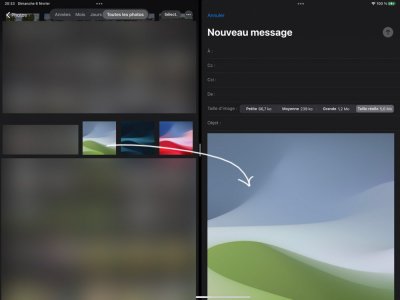Bonjour,
Comment fait-on pour joindre un Fichier dans un mail avec l’application Mail ? Je ne vois pas de petit bouton qui s’appellerait «joindre« et je n’arrive pas à ouvrir à côté l’application Photos comme avant iOS 15.
Merci
Ah ça y est j’ai trouvé pour les pièces jointes, reste mon deuxième problème : ouvrir Photo à côté de Mail
Comment fait-on pour joindre un Fichier dans un mail avec l’application Mail ? Je ne vois pas de petit bouton qui s’appellerait «joindre« et je n’arrive pas à ouvrir à côté l’application Photos comme avant iOS 15.
Merci
Ah ça y est j’ai trouvé pour les pièces jointes, reste mon deuxième problème : ouvrir Photo à côté de Mail
Dernière édition par un modérateur: